Z łatwością usuń całą zawartość i ustawienia na iPhonie, iPadzie lub iPodzie całkowicie i trwale.
- Usuń niepotrzebne pliki z iPhone'a
- Wyczyść pamięć podręczną iPada
- Wyczyść pliki cookie iPhone Safari
- Wyczyść pamięć podręczną iPhone'a
- Wyczyść pamięć iPada
- Wyczyść historię iPhone Safari
- Usuń kontakty z iPhone'a
- Usuń iCloud Backup
- Usuń wiadomości e-mail z telefonu iPhone
- Usuń iPhone WeChat
- Usuń iPhone WhatsApp
- Usuń wiadomości z iPhone'a
- Usuń zdjęcia z iPhone'a
- Usuń listę odtwarzania z iPhone'a
- Usuń kod ograniczeń iPhone'a
Jak usunąć konto Gmail na iPhonie na 3 szybkie sposoby
 Dodane przez Lisa Ou / 30 czerwca 2023 09:00
Dodane przez Lisa Ou / 30 czerwca 2023 09:00Mój brat powiedział, że musi przeczytać ważnego e-maila, ale jego telefon był rozładowany. Pożyczył mojego iPhone'a, aby zalogować się na swoje konto Gmail. Po tym, jak go użył, zapomniał go usunąć z mojego iPhone'a. Chodzi o to, że nie wiem, jak go usunąć na moim iPhonie. Jego e-maile wciąż pojawiają się na moim telefonie i to mnie irytuje. Czy możesz mi pomóc usunąć jego konto Gmail na moim iPhonie? Naprawdę doceniam każdą pomoc, jaką możesz zapewnić. Chętnie poczekam na odpowiedź od was.
Usunięcie konta Gmail na iPhonie to bułka z masłem! Jeśli chodzi o Twój problem, przygotowaliśmy 3 proste sposoby, aby Ci pomóc. Zobacz je poniżej od razu.
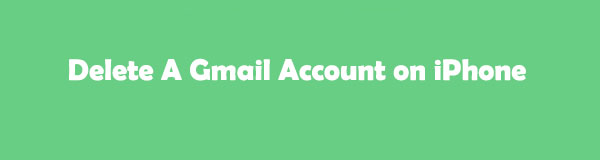

Lista przewodników
Część 1. Jak usunąć konto Gmail na iPhonie za pomocą aplikacji Ustawienia
Aplikacja ustawień umożliwia wprowadzanie zmian lub dostosowań na telefonie iPhone. Możesz go również użyć do zarządzania kontem Gmail na swoim iPhonie. W rzeczywistości ta aplikacja jest najłatwiejszym sposobem jej usunięcia. Wystarczy zlokalizować na nim zapisane konto Gmail i usunąć je. Jeśli nie wiesz, jak to zrobić, zapoznaj się z poniższym samouczkiem.
Krok 1Upewnij się, że urządzenie iPhone jest podłączone do połączenia internetowego. Następnie uruchom Ustawienia aplikacja. Później zobaczysz więcej ustawień lub dostosowań dla swojego telefonu. Następnie przesuń palcem w dół ekranu i wybierz Hasła i konta przycisk.
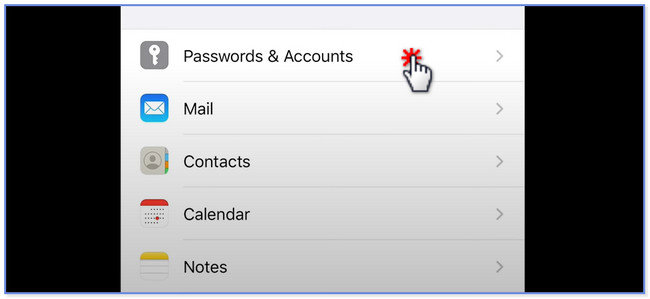
Krok 2Znajdź sekcję Konta. Zobaczysz różne e-maile i inne konta w mediach społecznościowych. Proszę dotknąć gmail przycisk wśród nich wszystkich. Następnie zobaczysz zalogowane konta Gmail na swoim iPhonie.
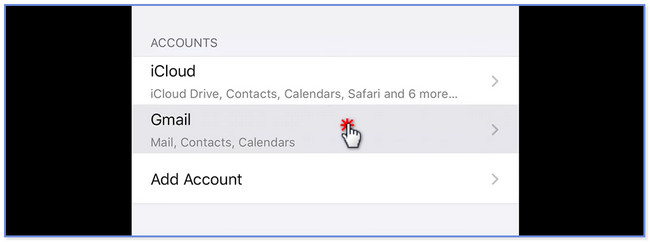
Krok 3Zobaczysz dane, na które zezwalasz Gmailowi na dostęp na swoim iPhonie. Wybierz konto, które chcesz usunąć na swoim iPhonie. Następnie dotknij ikony Usuń konto przycisk na dole. Gdy telefon usunie konto Gmail, przekieruje Cię do poprzedniego ekranu. Jeśli chcesz usunąć wiele kont, musisz tylko ponownie wykonać te czynności.
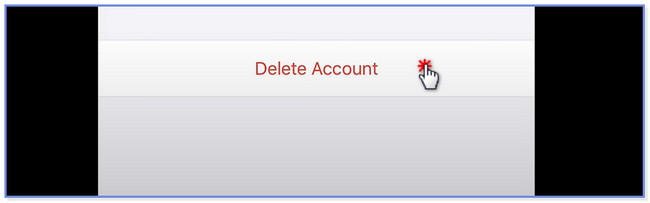
FoneEraser na iOS to najlepszy program do czyszczenia danych iOS, który może łatwo i całkowicie usunąć całą zawartość i ustawienia na iPhonie, iPadzie lub iPodzie.
- Wyczyść niechciane dane z iPhone'a, iPada lub iPoda touch.
- Szybkie usuwanie danych dzięki jednorazowemu nadpisywaniu, co pozwala zaoszczędzić czas na mnóstwo plików danych.
Część 2. Jak usunąć konto Gmail na iPhonie z aplikacji Gmail
Możesz zarządzać kontem Google na iPhonie, w szczególności kontem Gmail, za pomocą aplikacji Gmail. W takim przypadku możesz również użyć go do usunięcia konta Gmail z iPhone'a. Ten proces nadal przekieruje Cię do oficjalnej strony Google. Możesz także użyć tej metody, aby usunąć swoje konto Gmail z iPhone'a za pośrednictwem przeglądarki. Mają tylko ten sam proces.
Zapoznaj się z poniższymi instrukcjami, aby usunąć konto Gmail z iPhone'a za pomocą aplikacji Gmail.
Krok 1Upewnij się, że masz gmail aplikację na swoim iPhonie. Jeśli nadal jej nie masz, pobierz ją z App Store. Uruchom go później. Kliknij ikonę profilu w prawym górnym rogu głównego interfejsu.
Uwaga: jeśli chcesz uzyskać dostęp do Gmaila w przeglądarce internetowej, wystarczy wyszukać witrynę mail.google.com. Następnie znajdź konto, które chcesz usunąć na swoim iPhonie.
Krok 2Pojawi się nowe okno. Zaloguj się lub zaloguj na konto Gmail, które chcesz usunąć. Następnie dotknij Zarządzaj swoim kontem Google przycisk.
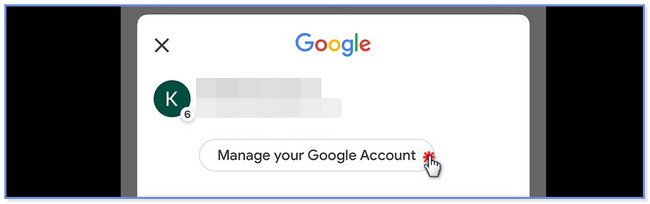
Krok 3Telefon przekieruje Cię na stronę internetową. Stuknij w Dane i personalizacja przycisk. Przesuń w dół poniżej i wybierz Usuń usługę lub swoje konto przycisk. Później kliknij przycisk Usuń swoje konto Google przycisk.
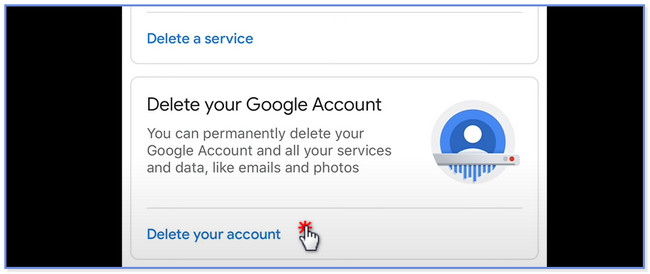
Co zrobić, jeśli nie jesteś tak obeznany z technologią, aby wykonać poprzednie metody? W takim przypadku będziesz potrzebować przyjaznego dla użytkownika narzędzia innej firmy. Możesz przewinąć w dół poniżej, aby to wiedzieć.
Część 3. Jak usunąć konto Gmail na iPhonie za pomocą FoneEraser na iOS
Jeśli zamierzasz sprzedać swój iPhone komuś innemu, musisz usunąć wszystkie dane z urządzenia, aby zapobiec ujawnieniu danych. FoneEraser dla iOS to narzędzie, które może pomóc Ci usunąć lub usunąć konto Gmail z iPhone'a. Może usunąć całą zawartość i ustawienia z iPhone'a, iPada lub iPoda touch. Dobrą rzeczą jest to, że plików nie można odzyskać po ich usunięciu. Nie będziesz już ich odzyskiwać, nawet jeśli użyjesz narzędzia do odzyskiwania. Ponadto będziesz mieć pewność, jakie dane odzyskasz. Jego funkcja podglądu pozwala zobaczyć dokładne dane przed ich usunięciem.
FoneEraser na iOS to najlepszy program do czyszczenia danych iOS, który może łatwo i całkowicie usunąć całą zawartość i ustawienia na iPhonie, iPadzie lub iPodzie.
- Wyczyść niechciane dane z iPhone'a, iPada lub iPoda touch.
- Szybkie usuwanie danych dzięki jednorazowemu nadpisywaniu, co pozwala zaoszczędzić czas na mnóstwo plików danych.
Ponadto oferuje 3 opcje poziomu kasowania do usuwania danych z iPhone'a. Odkryjesz je później. Przed użyciem tego oprogramowania wykonaj kopię zapasową plików. Przewiń w dół, aby dowiedzieć się, jak działa to oprogramowanie.
Krok 1Pobierz lub pobierz oprogramowanie na jego oficjalnej stronie, klikając Darmowe pobieranie przycisk. Następnie poczekaj, aż proces się zakończy. Pobrany plik zobaczysz na dole ekranu komputera. Kliknij go i skonfiguruj, w zależności od preferencji. Następnie kliknij przycisk Instaluj, a komputer automatycznie uruchomi narzędzie.
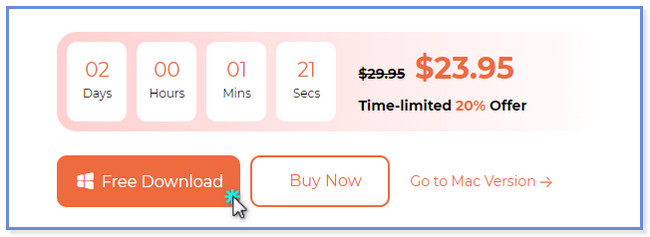
Krok 2Podłącz urządzenie iPhone do komputera za pomocą kabla USB. Po pomyślnym połączeniu 2 urządzeń zauważysz nazwę iPhone'a w lewym górnym rogu. Jeśli masz problemy z podłączeniem urządzeń, kliknij przycisk Nie można rozpoznać podłączonego urządzenia przycisk. Oprogramowanie wyświetli instrukcje, jak to naprawić.
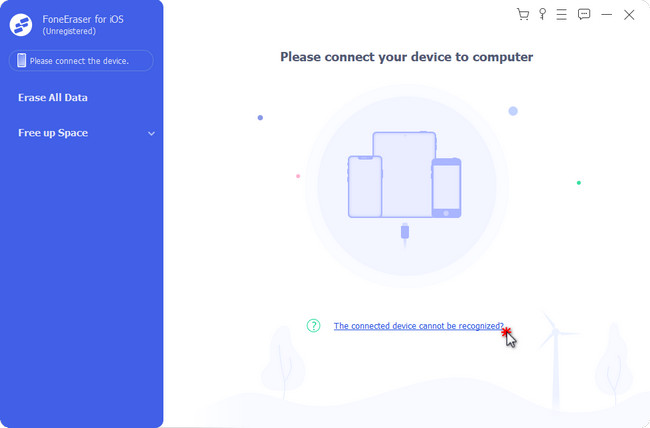
Krok 3Kliknij Usunąć wszystkie dane przycisk po lewej stronie. Następnie narzędzie wyświetli instrukcje, jak włączyć Find My iPhone. Postępuj zgodnie z nim poprawnie i kliknij OK później.
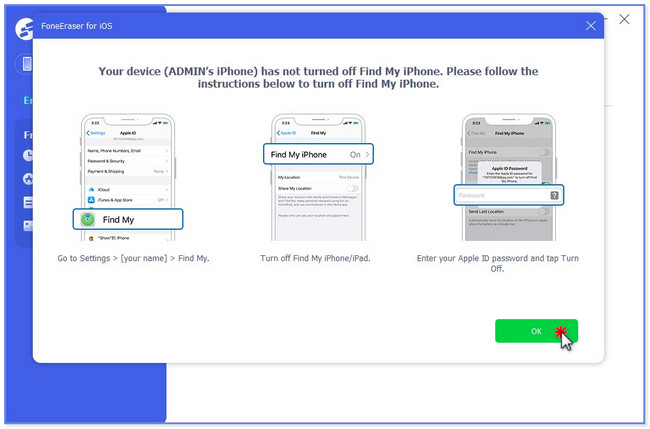
Krok 4Narzędzie będzie wymagać wybrania lub wybrania poziomu bezpieczeństwa dla procesu usuwania. Możesz kliknąć każdy z nich i zobaczyć ich dokładną funkcję pod nimi. Następnie kliknij przycisk Start przycisk na dole narzędzia. Później kliknij przycisk Tak, aby potwierdzić akcję. Oprogramowanie rozpocznie usuwanie danych telefonu, w tym konta Gmail Twojego iPhone'a.
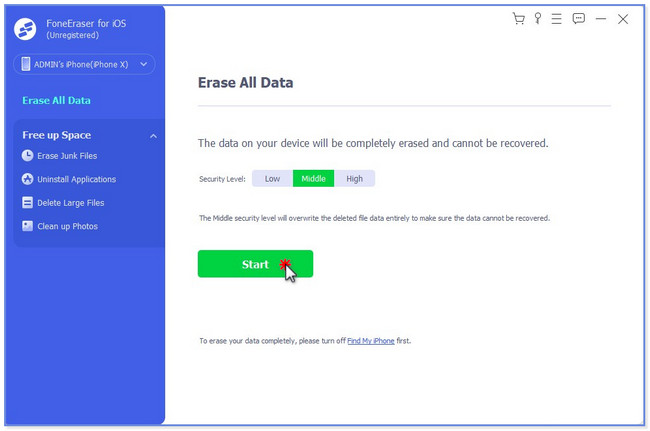
Część 4. Często zadawane pytania dotyczące usuwania konta Gmail na iPhonie
1. Dlaczego Google nie pozwala mi usunąć mojego konta Gmail?
Możesz nie mieć dostępu do swojego konta Gmail, na przykład przypadkowo zapomniałeś hasła. Bez hasła do konta nie będziesz mieć możliwości trwałego usunięcia konta. Innym powodem jest to, że nie pamiętasz czynników uwierzytelniających powiązanych z kontem.
2. Czy usunięcie Gmaila powoduje usunięcie wszystkich kont?
Nie. Po usunięciu konta Gmail nie wszystkie konta Google zostaną usunięte. Zniknie tylko usługa Gmail. Nadal będziesz mieć aplikacje pobrane za pomocą konta Google w sklepie Google Play. Ponadto inne konta w mediach społecznościowych utworzone za pomocą konta Google będą nadal istnieć.
To wszystko na razie, jak usunąć konto Gmail na iPhonie. Mamy nadzieję, że 3 metody opisane w tym poście pomogły ci i nie napotkałeś żadnych problemów ani trudności.
FoneEraser na iOS to najlepszy program do czyszczenia danych iOS, który może łatwo i całkowicie usunąć całą zawartość i ustawienia na iPhonie, iPadzie lub iPodzie.
- Wyczyść niechciane dane z iPhone'a, iPada lub iPoda touch.
- Szybkie usuwanie danych dzięki jednorazowemu nadpisywaniu, co pozwala zaoszczędzić czas na mnóstwo plików danych.
